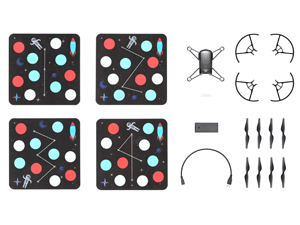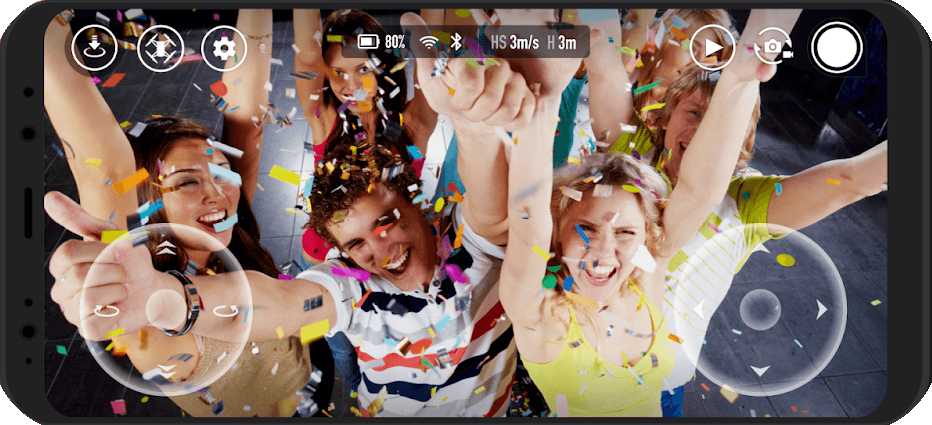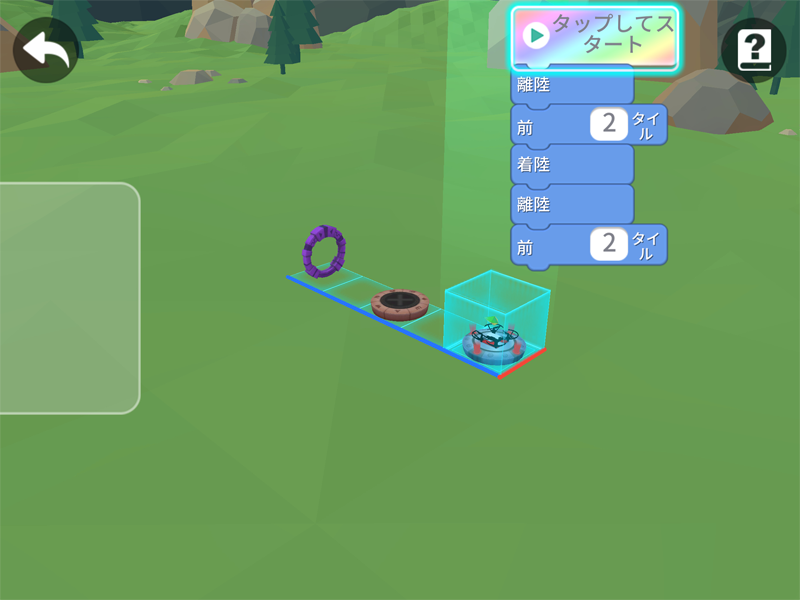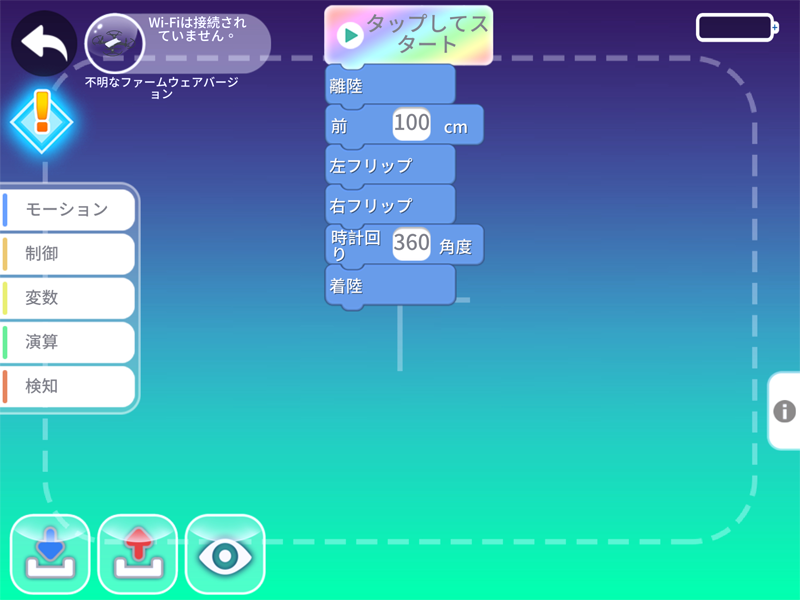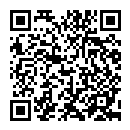<プログラミング可能なドローンは意外と少ないです>
目次
Tello シリーズ
プログラミング可能なドローンが欲しくて色々と探してみました。多くの製品があると思っていましたが実際は数種類しかなく、コスパを考えるとTelloの一択でした。
Tello は Ryze Tech社が発売している、世界の DJI と Intel が技術協力した小型のトイドローンです。重量は約80gで、許可が不要な航空法規制外の商品です。
Tello には「Tello」「Tello Boost コンボ」「Tello EDU」の3種類があります。3種類ともプログラミング可能ですが、プログラミングの範囲を広げるミッションパッドは「Tello EDU」のみ付属となります。
- 「Tello」はとにかく初期費用を安くしたい方向けです。1万円台前半の価格で、こんな高性能のドローンが買えるなんて驚きです。
- 「Tello Boost コンボ」はバッテリーが3個付属します。充電器も付属していて1個を使いながら残りを充電できます。
- 「Tello EDU」は複数のTelloを使っての編隊飛行や、ミッションパッドを使用したプログラミング等をしたい方向けです。
ちなみに私は「Tello Boost コンボ」を買いました。
Tello
「Tello」は基本セットで、アマゾンでは 約13,000円で販売されています。コントローラは付属せず、スマホにアプリを入れてスマホで操作します。バッテリーは1個付属します。プログラミングが出来て、かつコストを重視したい方におすすめです。
主な特徴
・高度な自動撮影機能も搭載、EZショット
・EIS(電子式映像ブレ補正)を搭載
・500万画素のカメラで720PのHD動画を撮影可能
・パワフルなIntel製CPUを搭載
商品ページはこちら
ユーザーマニュアルはこちら
アマゾンのページはこちら
Tello Boost コンボ

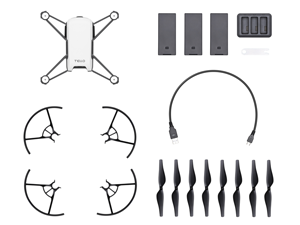
「Tello Boost コンボ」は「Tello」にバッテリーが2本追加され(計3本)、充電器(充電ハブ)も付属します。バッテリー1本の飛行時間は約10分なので3本あると安心です。アマゾンで約19,000円で販売されています。
付属品の違いだけで本体の性能は「Tello」と同じです。付属品の比較表はこちらです。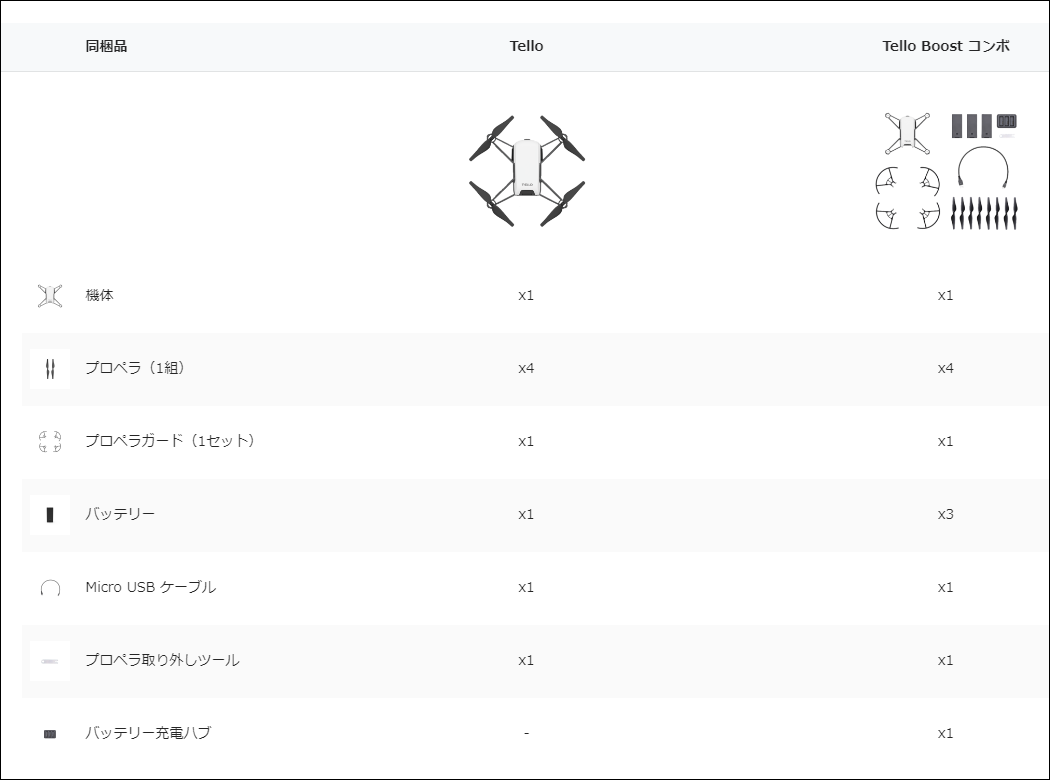
Tello EDU
「Tello EDU」は「Tello」をベースとした教育用のドローンです。「Tello」の付属品に加え、ミッションパッド4枚が付属します。可能であれば複数台購入して編隊飛行のプログラミングに挑戦してみたいです。アマゾンでの販売はなく、DJIストアにて約17,000円で販売されています。
Tello用アプリ
Telloを操縦したりプログラミングするにはTello用のアプリが必要です。以下のようなアプリがあり、「Tello」「Tello Boost コンボ」「Tello EDU」のどれでも使えます。
- Tello アプリ
スマホやタブレットをコントローラーにします。 - DroneBlocks
スマホやタブレットでブロック・プログラミング(英語)が学べます。 - Tello EDU アプリ
スマホやタブレットでブロック・プログラミング(日本語)が学べます。 - Swift-Playgrounds
iPadでswiftを応用したプログラミングが学べます。 - Scratch
パソコンでブロック・プログラミングが学べます。
Tello アプリ(iPhone, iPad, Android )Androidタブレット非対応
![]()
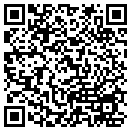 iOS
iOS
起動するとスマホやタブレットの画面にTelloのカメラ映像が写り、それを見ながらバーチャルジョイスティックでTelloの操作ができます。
自宅の一階から二階のTelloを操作してみましたが問題なくコントロールできました。カメラ映像を見ながらの遠隔操作はなんかスリルがありワクワクします。
DroneBlocks(iPhone, iPad, Android )英語版のみ
![]()
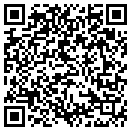 iOS
iOS
命令の書かれたブロックを並べていくだけでプログラムが完成します。ブロックはジグソーパズルのように凸凹をハメていきます。ちなみに「takeoff」は離陸、「land」は着陸です。日本語版はなく英語版のみとなります。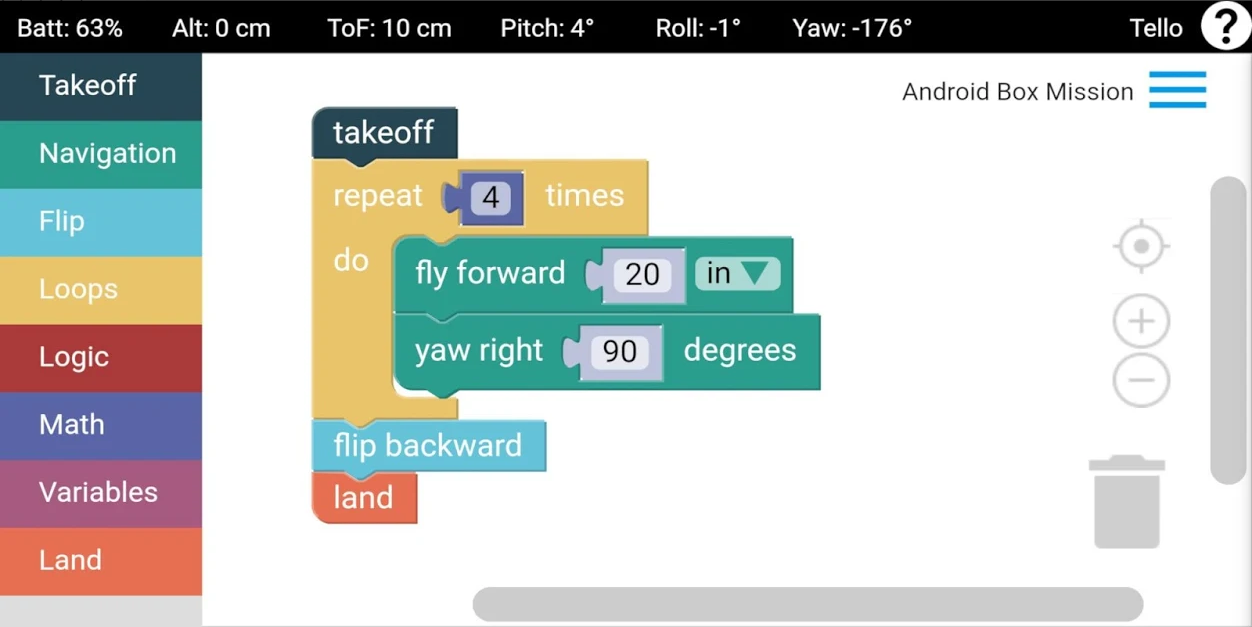
Tello EDU アプリ(iPhone, iPad, Android )
![]()
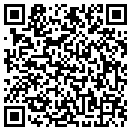 iOS
iOS
主なメニューはこちらです。
- 「トレーニング ステーション」は、プログラミングの練習問題が出題されます。CGのドローンを使って、作成したプログラミングのシミュレーションが出来ます。
- 「コントローラ」は、バーチャルジョイスティックを使って実際のTellを操作出来ます。残念ながらTelloのカメラ映像は映りません。
- 「ブロック・プログラミング」は、命令の書かれたブロックを組み合わせてプログラムを作成します。自分が作ったプログラムで実際にTellを飛ばすことが出来ます。
トレーニング ステーションで練習をしてレベルを上げていきます。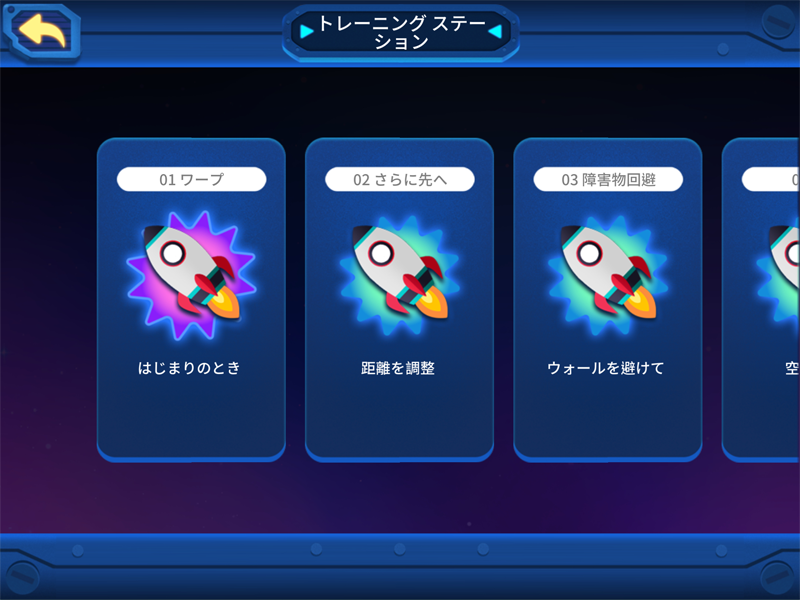
コントローラの画面です。バーチャルジョイスティックでTelloを操作します。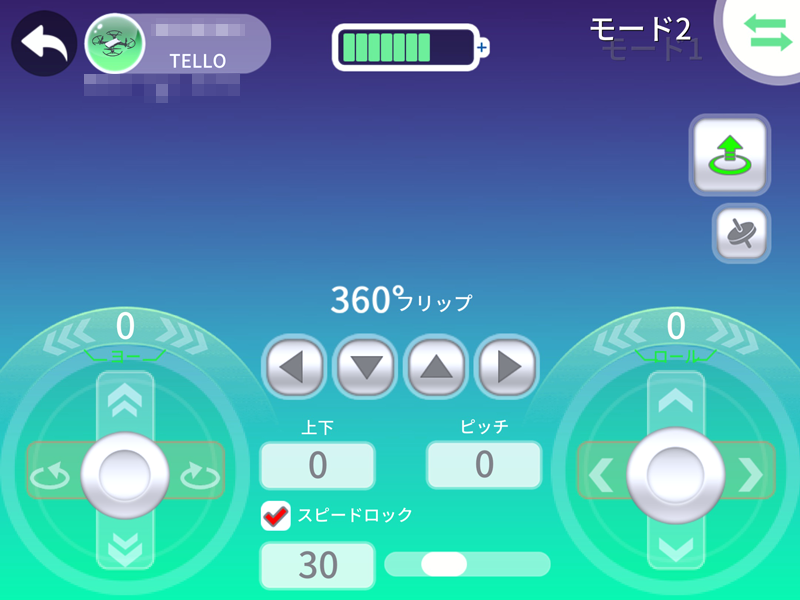
Swift Playgrounds(Mac, iPad)
Swift Playgroundsは、アップルが開発したSwiftの開発環境で遊びながらプログラミングを学べるアプリです。
「コードを学ぼう」では、説明に従ってキャラクターを動かして、さまざまなステージをクリアしながら、コードの基礎を身につけます。
下図のような画面で課題を考えるので、とても楽しく勉強できます。ちなみに文章中の「Byte」はキャラクターの名前です。
実際に使ってみて、私のiPad(第7世代)ではパワー不足でした。簡単な課題では問題なかったのですが、少し複雑になると動作が怪しくなってきます。上位機種が必要かもしれません。
「その他のプレイグラウンド」の中に「Tello Space Travel」が入っていますが、こちらは英語版になります。
Scratch(パソコン)
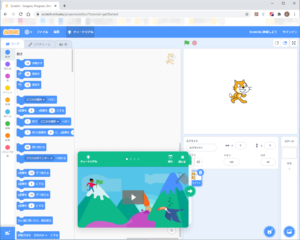
Scratchは、Scratch財団がマサチューセッツ工科大学と共同開発する、小中学生をメインターゲットにした無料の教育プログラミング言語です。
最新バージョンは Scratch 3.0で、ブラウザ上で作成・実行できます。推奨ブラウザはChrome (バージョン63以上)です。なお Internet Explorerはサポートされていません。
ホームページの上部にあるメニューから「作る」をクリックすると作成画面になります。チュートリアルビデオもあります。
バージョンを間違ってしまったのですが、Scratch 2.0で Telloのリモコンを作ってみました。パソコンのキーボードを使用してTelloを操作できます。
おすすめ
とりあえずTelloを動かしてみたい方はスマホで操作できる「Tello アプリ」がおすすめです。
iPadでブロック・プログラミングを勉強したい方は「Tello EDU アプリ」がおすすめです。
パソコンでブロック・プログラミングを勉強したい方は「Scratch」がおすすめです。
Telloのホバリングはとても安定して使いやすいです。「Telloアプリ」を使えば、Telloのカメラ映像を見ながら離れた場所で操作が可能です。
ブロック・プログラミングでは、プログラム・ミスでTelloが予想もしない動きをすることもありますが、思い通りに動いたときはちょっと感激します。
プログラミング用の車やロボットは結構お高いです。プログラミング・スクールもびっくりするようなお値段です。
コストをあまり掛けずに、とりあえずやってみる最初のプログラミングは、ドローンのTelloがおすすめだと思います。
-

-
【まとめ】その他の記事★頭の体操からドローンまで
長針が時速4kmの時計って、考えたことがありますか?大きさはどのくらいでしょうか。